conteúdo
- O que é o Google Dashboard?
- Como acessar o Google Dashboard de um computador
- Como acessar o Google Dashboard em smartphones e tablets
O que é o Google Dashboard?
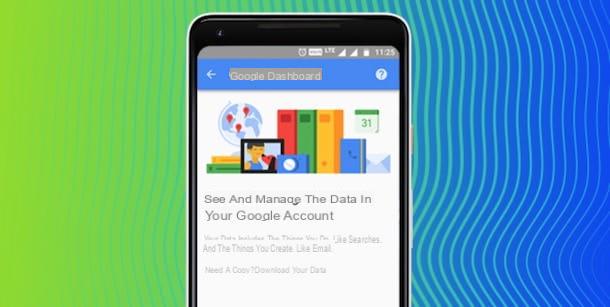
Antes de chegar ao cerne deste tutorial e explicar, em detalhes, como acessar o Google Dashboard, você pode achar útil saber para que serve a plataforma e o que a plataforma em questão permite.
O Google Dashboard é um verdadeiro centro de controle que permite visualizar em detalhes as atividades de sua conta do Google, descobrir quais serviços estão associados à conta em uso e, para cada serviço que foi usado pelo menos uma vez, quais são os dados coletados pelo Google para oferecer a melhor experiência possível ao usuário.
Por exemplo, na seção Atividade da Web e de aplicativos é possível visualizar e gerenciar os dados armazenados nos serviços do Google, como pesquisas realizadas em Google e em Google Maps, enquanto na seção Seus serviços do Google, os serviços usados pelo menos uma vez e os dados coletados (por exemplo, calendários em uso, perfis de pagamento, quaisquer sites associados ao Google Search Console e muito mais) são listados, com a possibilidade de acessar rapidamente informações de interesse (por exemplo, conversas do Gmail, Google Arquivos do Drive, comentários postados no YouTube, etc.).
Como acessar o Google Dashboard de um computador
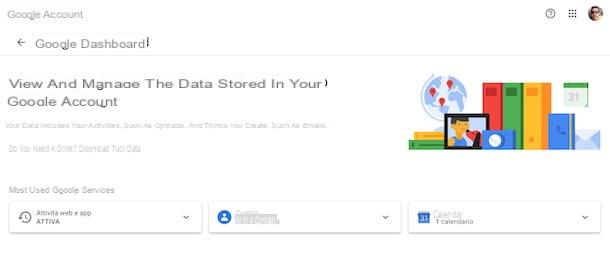
O procedimento para acessar o Google Dashboard de um computador é rápido e fácil. Tudo que você precisa fazer é acessar a seção Dados e personalização da sua conta do Google e clique no botão para acessar o painel da conta em uso, que lista os serviços e dados associados a esta.
Para prosseguir, conecte-se à página principal do Google e, caso ainda não o tenha feito, clique no botão log in, canto superior direito, para fazer login com sua conta do Google. Escolha, a seguir, a conta de seu interesse na tela Escolha a conta (ou selecione o item Use outra conta), insira a senha no campo Coloque sua senha e aperte o botão para a frente, Entrar. Para o procedimento detalhado, você pode dar uma olhada no guia sobre como fazer login na conta do Google.
Agora clique no seu foto, no canto superior direito e selecione a opção Gerenciar sua conta do Google no menu que se abre, para acessar a página principal da sua conta do Google. Alternativamente, você pode pressionar o ícone de 9 quadrados e escolha a opção Conta.
Feito isso, selecione o item Dados e personalização visível na barra lateral esquerda (ou clique na opção Gerencie seus dados e personalização presente na caixa Privacidade e personalização), encontre a seção Coisas que você faz e cria e clique no item Vai um Google Dashboard, para acessar o Google Dashboard de sua conta e visualizar os serviços mais usados, seus dados de atividade e muito mais.
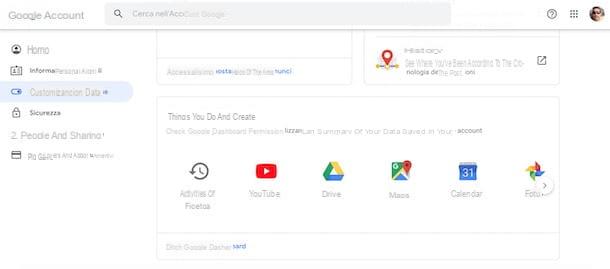
Como alternativa, você deve saber que pode acessar rapidamente o Google Dashboard diretamente de Google Chrome, um dos navegadores mais famosos e populares do mundo, contanto que você esteja conectado com sua conta do Google.
Para continuar, inicie o Google Chrome, clique noOmino, no canto superior direito e pressione o botão Ativar sincronização, no menu que é aberto. Na tela Faça login no Chrome, insira os detalhes da sua conta do Google nos campos Endereço de e-mail e número de telefone e Coloque sua senha e clique no botão para a frente, Entrar. Ao fazer isso, você pode ativar a sincronização dos dados associados à sua conta, para visualizá-los e editá-los de todos os seus dispositivos associados à mesma conta Google.
Neste ponto, para acessar o Google Dashboard do Google Chrome, clique no seu foto, no canto superior direito e selecione a opção Gerenciar sua conta do Google no menu que se abre, para acessar a página principal da sua conta do Google. Em seguida, pressione o item Dados e personalização, localize a seção Coisas que você faz e cria e selecione a opção Vai um Google Dashboard, para acessar o Google Dashboard.
Como acessar o Google Dashboard em smartphones e tablets
Se você está se perguntando se é possível acesse o Google Dashboard em smartphones e tablets, deve saber que a resposta é positiva e que o procedimento é quase idêntico ao que já indiquei nos parágrafos anteriores para iniciar sessão a partir de um computador.
Com Android
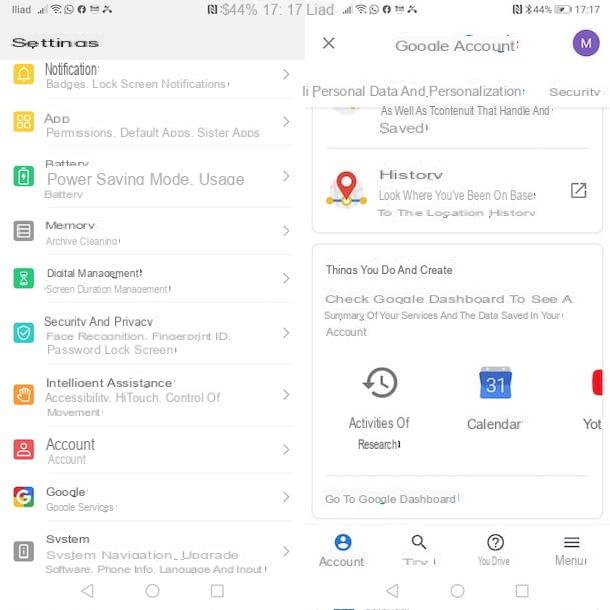
Se você tem um dispositivo Android, você ficará satisfeito em saber que pode acessar o Google Dashboard diretamente das configurações de seu smartphone ou tablet.
Em seguida, pegue o seu dispositivo, toque no ícone de roda de engrenagem presente na tela inicial ou na gaveta, para acessar o Configurações do Android, pressione no item Google e, na nova tela que aparecer, certifique-se de que a conta do Google que você está usando é aquela na qual você está interessado.
Caso contrário, toque no ícone seta apontando para baixo, selecione a opção Adicionar outra conta, insira os detalhes da sua conta nos campos Endereço de e-mail ou número de telefone e Digite a senha e aperte o botão para a frente, Entrar.
Neste ponto, toque no item Gerenciar sua conta do Google, selecione a guia Dados e personalização (ou clique na opção Gerencie seus dados e personalização) e, na nova tela que aparecer, localize a seção O que você faz e cria. Em seguida, pressione o item Vai um Google Dashboard, para acessar o painel de sua conta do Google, e é isso.
De iPhone / iPad
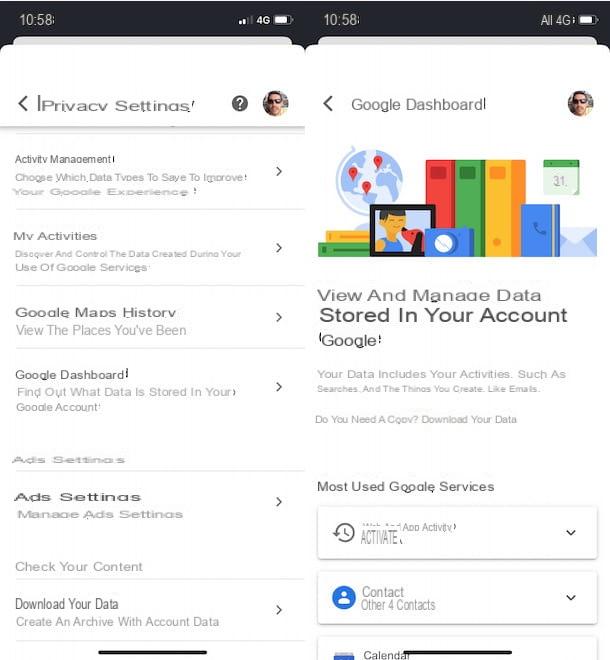
você pode acessar o Google Dashboard de iPhone / iPad seja utilizando o navegador instalado no seu dispositivo ou baixando o aplicativo gratuito do Google, que permite não usar o famoso mecanismo de busca para obter informações de interesse, mas também gerenciar facilmente sua conta do Google.
No primeiro caso, inicie o navegador que você costuma usar para navegar na Internet (por exemplo, Safári), conectado à página principal do Google e pressione o botão log in, canto superior direito. Na tela Escolha a conta, selecione a conta de seu interesse, insira-a senha no campo apropriado e pressione o botão para a frente, Entrar.
Agora, pressione no seu foto, canto superior direito, escolha a opção Gerenciar sua conta do Google no menu proposto e, na nova página aberta, clique no item Gerencie seus dados e personalização, visível na caixa Privacidade e personalização. Neste ponto, role a página para baixo até encontrar a seção O que você faz e cria, toque no botão Vai um Google Dashboard e pronto.
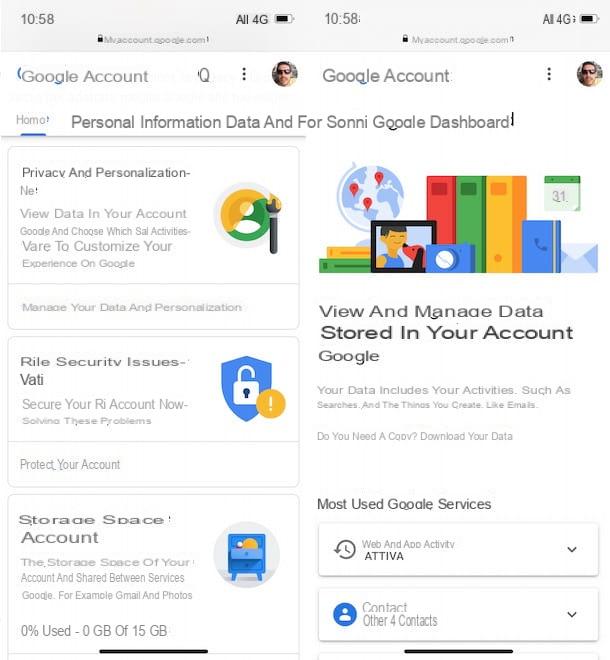
Se, por outro lado, você preferir usar o aplicativo Google, inicie o último, tocando em seu ícone na tela inicial do seu iPhone / iPad, e certifique-se de estar conectado com sua conta do Google. Caso contrário, clique noOmino, no canto superior direito e selecione oConta do Google de seu interesse, para fazer o login.
Uma vez feito isso, pressione no seu foto, no canto superior direito e selecione a opção Gerenciar sua conta do Google no menu proposto. Alternativamente, toque no item Mais localizado no menu na parte inferior, pressione no seu nome e toque no botão Gerenciar sua conta do Google.
Em seguida, clique na opção Dados pessoais e privacidade, localize a seção Gerenciar suas atividades no Google e selecione o item Google Dashboard, para acessar o Google Dashboard e gerenciar todos os serviços e dados em uso na sua conta Google.
Como acessar o Google Dashboard

























